Há algum tempo, uns dos meus clientes teve um problema na inicialização do seu sistema de segurança de internet PFSense. Apesar dos vários alertas sobre esse período de chuvas que se acarretam entre o mês de Outubro à Março (aqui no hemisfério sul) e com isso as constantes faltas de energia, a orientação de um nobreaks para a proteção de surtos elétricos não foi levado adiante.
O erro era um loop infinito no sistema de boot, após a uma falta de energia elétrica e apesar do backup do sistema de configuração do PFsense e seus arquivos estarem em dia, ainda sim ficaríamos algumas horas off-line para realizar a instalação e levantar os backups. A solução mais assertiva é rápida seria recuperar o sistema de arquivos de inicialização do nosso Firewall.
Em uma pesquisa rápida encontramos vários fóruns para essa solução, porém, não sei porque motivos os comandos encontrados para mim não funcionaram, por causa de um pequeno detalhe “/” a barra que indica o sistema de arquivos não estavam no comando dos exemplos, ou talvez, seja devido aos fóruns que encontrei tratarem a versão 2.0.1 e anteriores a versão do PF que eu estava corrigindo era 2.3.5, nenhum dos fóruns que consultei tinha esses detalhes descritos. Então se você chegou até esse artigo por esse mesmo problema, está no lugar certo!
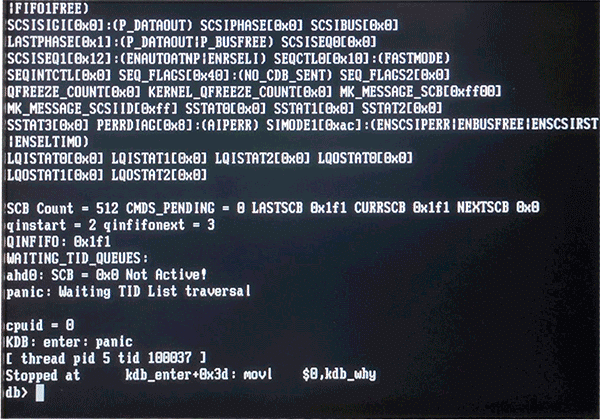
A imagem é uma previa de um erro que ocorreu no sistema do PF do cliente após um surto elétrico, porém, esse erro pode variar dependendo do arquivo que foi corrompido.
Independe da tela de erro que seu sistema venha apresentar, se for um erro ligado ao sistema de arquivo que trata da inicialização do sistema, ocorrido devido a um desligamento brusco, os passos a seguir vão orienta-lo para o processo de recuperação do seu sistema de segurança.
Essa recuperação usa um recursos dos atuais sistema operacionais. Os sistemas operacionais mais modernos, não usam os arquivos originais de instalação para inicializar o sistema, invés disso são usados cópias desses arquivos, quando um erro tipo esse ocorrer devido a falta de energia elétrica ou por um desligamento brusco qualquer esses arquivos de boot tendem a corromper, só que nesse caso a cópia é corrompida. Os arquivos da instalação originais ficam intactos possibilitando assim recupera-los com um simples comando.
Passo 1. Vamos recuperar a inicialização do nosso PFSense Sem CD de Instalação.
Vamos tentar reiniciar o PF, caso não consiga pelos tramite convencionais, realize o reboot pelo botão de reset ou simplesmente pressionado o botão de ligar por 10 segundos, forcando o desligamento e retornando a pressionar o mesmo botão para liga-lo.
Aguarde carregar o Menu de boot.
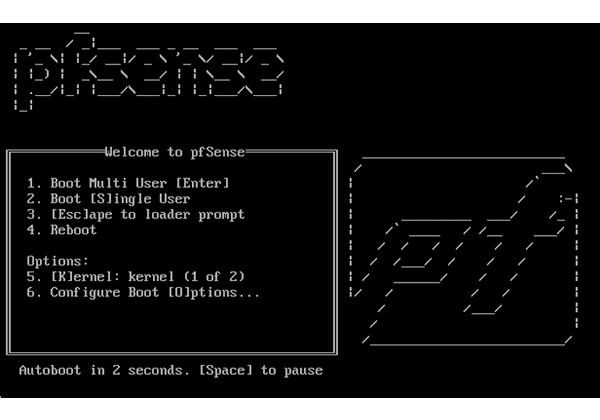
Escolha a opção 2. Boot [S]ingle User
Após carregar os arquivos de basico do OS, a seguinte linha será exibida:
Press RETURN for /bin/sh
Preciso a tecla “Enter” e o curso ficara assim: “#” , vamos entrar com o seguinte comando:
/sbin/fsck -y -t UTF /
Clique em “Enter” e aguarde o processo terminar.
Inicialize o seu firewall para ver se tudo ocorreu bem. Talvez seja necessário realizar o processo mais de uma vez.
Passo 2. Vamos recuperar a inicialização do nosso PFSense Com CD de Instalação.
Caso a opção acima ” Vamos recuperar a inicialização do nosso PFSense Sem CD de Instalação.” não surgiu o efeito necessário, ou uma mensagem de erro ocorreu dizendo que o comando não é reconhecido pelo sistema, vamos ter que realizar esse procedimento.
- Insira uma mídia de boot na máquina onde está o PF;
- Altere o boot do seu sistema para o drive correspondente a midia de boot;
- Certo que inicializou o boot do drive externo. siga o Passo 1 “Vamos recuperar a Inicialização do nosso PFSene sem CD de Instalação.“
Depois que o sistema reiniciar, tentaremos realizar o mesmo processo pelo boot de instalação, caso ainda algum erro ocorra volte a realizar o processo com o boot do PF com a mídia externa Passo 2 (PENDRIVE, CD-ROM, DVR-ROM entre outros), mas o importante é que consiga acessar o as opções de boot utilizando os arquivo de inicialização do seu firewall. Eu realizei o processo do Passo 2 três vezes até conseguir acesso as opções de boot para poder seguir o Passo 1.
Se o processo de certo a tela abaixo que deverá se exibida.
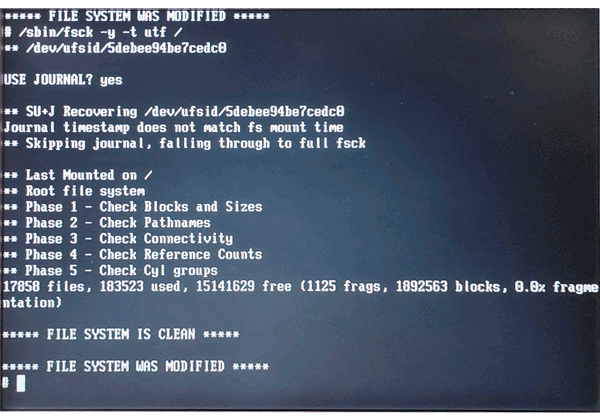
Execute um reboot com o seguinte comando
Caso dê tudo certo ou não deixei o seu comentário.
Se está gostando das postagens, se inscreva em nosso site para receber mais materiais de nosso blog, é grátis, você vai ser notificado quando novas postagens forem publicadas, recebendo assim mais conteúdos de qualidades e ainda vai dar aquela força pra nossa comunidade. E não esquece de compartilhar em suas redes sociais os botões estão no final desse página.
No final dessa página temos um campo onde você é bem vindo para deixar seus comentários. Pode ser uma opinião, elogios, críticas ou correções. Pode ficar a vontade para tirar suas dúvidas ou colaborar acrescentando algo que tenhamos deixado passar desapercebido.
Sua visita e feedback é muito importante para o nosso espaço.

